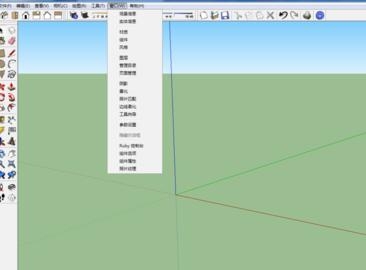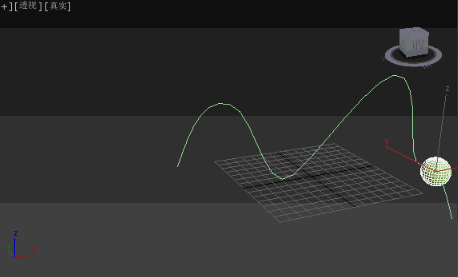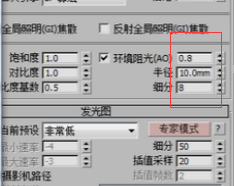3dmax机器人建模(智能机器人3d模型)优质
部份网友有时会用到3Dmax这款软件。不过大家知道3Dmax制作特效机器人的相关操作吗?下面小编就给大家分享一下3Dmax制作特效机器人的操作步骤哦。希望会对你有所帮助。
3Dmax制作特效机器人的操作步骤

一、利用3DS MAX本身的“空间扭曲”功能实现机器人液体形变
“空间扭曲”也就是Scape Warps。是3DS MAX一个极为重要的动画功能。可以对任何的模型物体施加各种类型的“空间扭曲”。调节数值。变换“空间扭曲”体的扭曲状态。随即影响相关联的模型实体。
步骤1:在建立蠲姘錝cape Warps中有众多的可用“空间扭曲”类型。选择一种。在视图中点击拖拉建立。
步骤2:Import调入TX机器人的模型。使用软件上方工具栏中的Bind to Space Wraps(捆绑连接到空间扭曲物体)。让TX机器人与扭曲体相关联。
步骤3:切换到变动命令面板。同时打开动画记录按钮。在第一帧给“空间扭曲体“设置一系列的参数。在后面的某一帧继续设置不同的参数……由于我们前面打开了“动画记录功能”。所以。形变皆被记录:)最后。点击“播放”按钮就可以看到机器人扭曲液态的效果了。
以上方法利用软件本身的功能模块实现比较容易。但是效果并不是最好的。若要进阶。我们就可以考虑采用外挂插件的方法。
二、使用液体变换的专家 RealFlow+RealWave
RealFlow与RealWave是PC机上最好的两种流体动力学模拟软件。以前三维CGer们就可以用它很容易地模拟出液体流动效果(如向酒杯中倒酒、山洪瀑发等)。极其生动逼真(实际上我们每天在CCTV上看到的好多美酒/牛奶的流动特效。都是使用它实现的)。稍微一扩展。RealFlow+RealWave就可以制作出TX机器人的液体变换效果了。
在安装了插件之后。我们重新启动3DS MAX。就可以在创建面板(新出现next limit一栏)材质编辑面板和实用工具面板找到其相应选项了!由于篇幅有限。具体步骤我们就不作详细的介绍了。
TX女终结者在失去表皮的时候。内部的钢筋铁骨可谓暴露无遗。银光灿灿煞是惊人!记得哟:在3DS MAX的材质编辑器中。Shader Basic Parameters 卷展栏左侧的下拉列表中有一个 “Metal”。这个材质类型是非常适合用来制作金属材质的!另外直接从图库中调入金属机理的图片使用。也是一种高效的方法喔!(注意:机理图片一定要使用“四方连续”的图片。也就是说循环铺开后是无缝链接的。)最后。不要忘了使用环境反射Refection啊。金属最重要的一个特征就是反射周围环境了。“Refection”材质类型正合适。
如果你对TX终结者的金属效果精益求精。则笔者建议使用一些第三方渲染器。如Finalrender、Brazil、Vray。因为他们一般都配套带有加强型的新材质类型。同样是 “Metal”材质。Vray的可要比3DS MAX本身的先进好多哟。
更多精选教程文章推荐
以上是由资深渲染大师 小渲 整理编辑的,如果觉得对你有帮助,可以收藏或分享给身边的人
本文地址:http://www.hszkedu.com/3628.html ,转载请注明来源:云渲染教程网
友情提示:本站内容均为网友发布,并不代表本站立场,如果本站的信息无意侵犯了您的版权,请联系我们及时处理,分享目的仅供大家学习与参考,不代表云渲染农场的立场!